
- •Государственное бюджетное образовательное учреждение
- •Тема 1. Теоретические основы Microsoft Office Excel
- •Задачи и команды
- •Тема 2. Практические основы
- •Тема 3. Расчет показателей
- •4. Расчет Жизненного индекса
- •5. Расчет Силового индекса
- •Тема 4. Оценка физического развития (здоровья)
- •Оценка количества соматического здоровья
- •3. Расчет Индекса 2
- •Список используемой литературы
- •Содержание
Тема 2. Практические основы
Практическая часть работы в программе MS Excel отражает общую оценку здоровья по тесту Г.Л. Апанасенко. Тест Г.Л. Апанасенко является тестовой системой, которая объединяет важнейшие антропометрические показатели, анализ состояния вегетативной нервной системы по показателю «двойное произведение» (некоторые исследователи считают, что этот показатель позволяет косвенно судить о показателе максимального потребления кислорода) и состояния гемодинамики по показателям пробы Мартине. Набор тестов, соединенных в систему, позволяет судить о соматическом здоровье человека и может быть использован для скрининговых исследований групп.
Начальные навыки:
Открываем Microsoft Excel. Сохраняем файл «Фамилия_Excel» в папочке с номером группы.
Откроем Лист 1 и переименуем его в «Задание 1», для этого два раза щелкните по названию «Лист1». Введите название.
Ввод данных: В ячейку А1 вводим число 2. В ячейку А2 – 4. В ячейку А3 – 8. В ячейку А4 – 9. В ячейку В1 – 2 (рис. 4).
Ввод формулы=А1+В1. Выделим ячейку С1. Вводим формулу: =А1+В1, нажимаем Enter. Сделаем активной ячейку с формулой С1, для этого курсор мыши подведем к нижнему правому углу ячейки, на экране появляется черный плюс (вместо белого плюса), нажимаем на него и растягиваем вниз до ячейки С4. Посмотрите на формулы в ячейках С1–С5.
Ввод формулы=А1+$В$1. Выделим ячейку D1. Вводим формулу: =А1+$В$1 и копируем ее по столбцу до ячейки D4. Сравните полученные значения и формулы с результатами в пункте 4.

Рис. 4. Относительная и абсолютная адресация
Вставка новой строки. Выделите первую строку, для этого щелкните правой кнопкой мыши по заголовку строки (1) и в контекстном меню выберите «Вставить» (рис. 5).
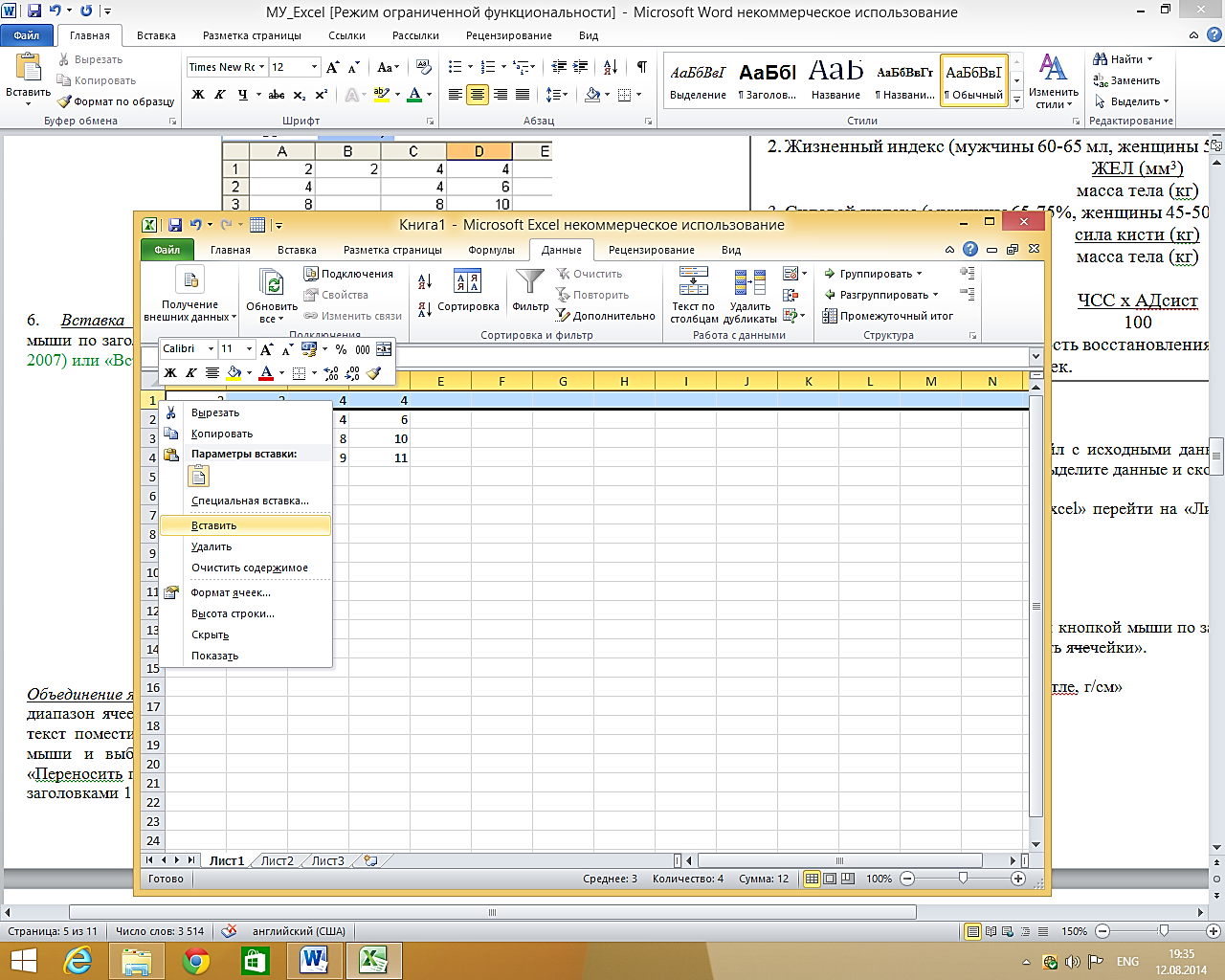
Рис. 5. Вставка новой строки
7. Объединение ячеек. В ячейку С1 введите «Относительная и абсолютная ссылки». Выделите диапазон ячеек С1–D1 и нажмите «Объединить и поместить в центр» (вкладка Главная, группа Выравнивание, рис. 6). Чтобы текст поместился в объединённые ячейки, откройте контекстное меню правой кнопкой мыши и выберите «Формат ячеек». На вкладке «Выравнивание» поставьте галочку «Переносить по словам» и растяните границы ячейки. Для этого: подведите курсор между заголовками 1 и 2 строки и, удерживая левую кнопку мыши, растяните ячейку вниз. Переносить текст на другую строчку в одной ячейке можно с помощью сочетания клавиш ALT+Enter. Используя различные типы выравнивания группы Выравнивание (вкладка Главная) можно отформатировать набранный текст.

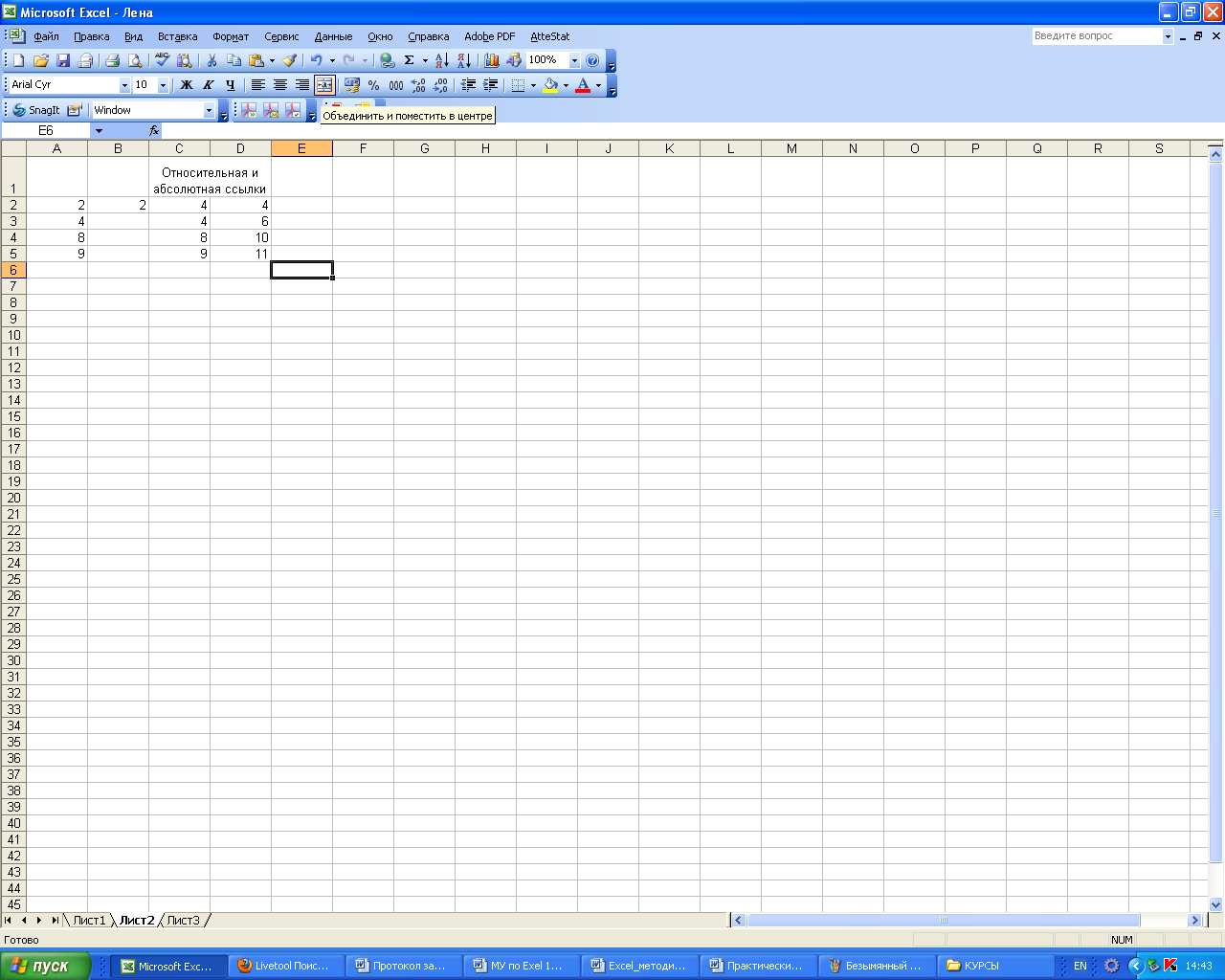
Рис. 6. Объединение ячеек
Тема 3. Расчет показателей
Весо–ростовой индекс (норма для мужчин 370–400, для женщин 325–375):
масса тела (в грамм)
рост (в см)
Жизненный индекс (мужчины 60–65 мл, женщины 50–55мл):
ЖЕЛ (мм3)
масса тела (кг)
Силовой индекс (мужчины 65–75%, женщины 45–50%):
сила кисти (кг)
масса тела (кг)
Двойное произведение:
ЧСС х АДсист
100
Проба Мартине оценивает скорость восстановления пульса до исходного уровня после выполнения 20 приседаний за 30 сек.
Ход работы:
1. Копирование данных. Открыть файл с исходными данными «Исходные данные задание 1–2». Открыть лист «Исходные данные». Выделите данные и скопируйте (CTRL+C).
Перейти на «Лист 2» в файле Excel «Фамилия_Excel» и вставить скопированные в п.8 данные.
Расчет весо–ростового индекса
Вставить новый столбец.
Выделите столбец D щелчком правой кнопкой мыши по заголовку столбца и в контекстном меню (рис. 7) выберите пункт «Вставить».
Ввод заголовка.
В ячейку D1 ввести текст «В–Р индекс, г/см»

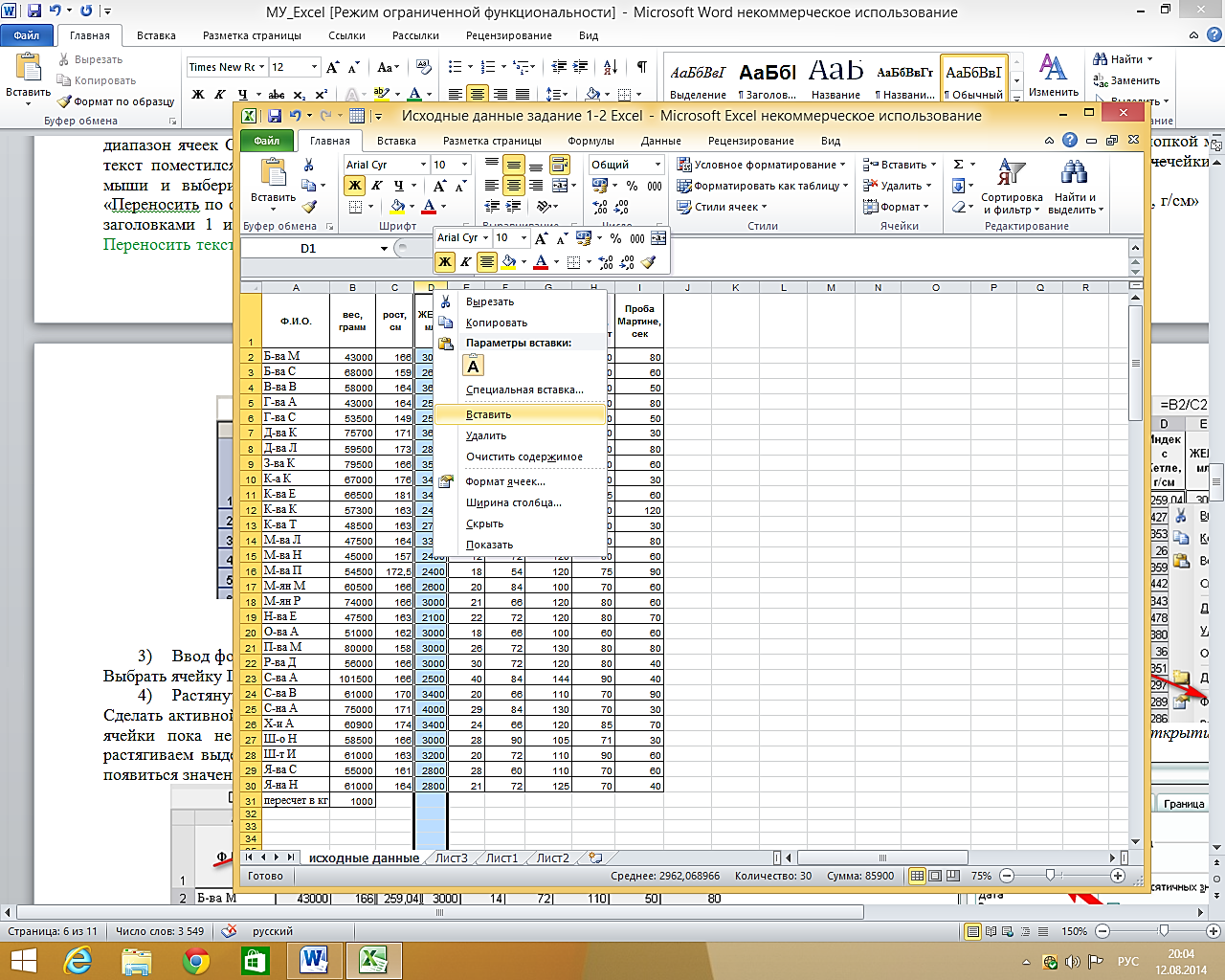
Рис. 7. Вставка нового столбца
Ввод формулы =B2/C2
Выбрать ячейку D2 и ввести в рабочую строку формулу =B2/C2 (рис. 8), нажать Enter.
Копирование формулы. Растянуть формулу по столбцу для всех данных.

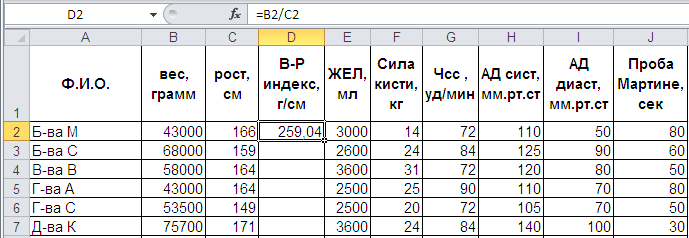
Рис. 8. Ввод формулы =B2/C2
Выделить ячейку D2 с формулой, курсор мыши подвести к нижнему правому углу ячейки до появления черного плюса. Удерживая нажатой левую кнопку мыши, растянуть выделенную область до последней ячейки списка. В каждой ячейке появляется значение индекса для каждого обследуемого.
Округление значений до сотых долей (изменение количество знаков после запятой в выделенных ячейках).
Открыть контекстное меню щелчком правой кнопкой мыши по заголовку столбца D и выбрать «Формат ячейки…» (рис. 9). На вкладке «Число» выберем «Числовой», обозначим число десятичных знаков – 2 (рис. 10).
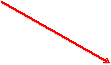
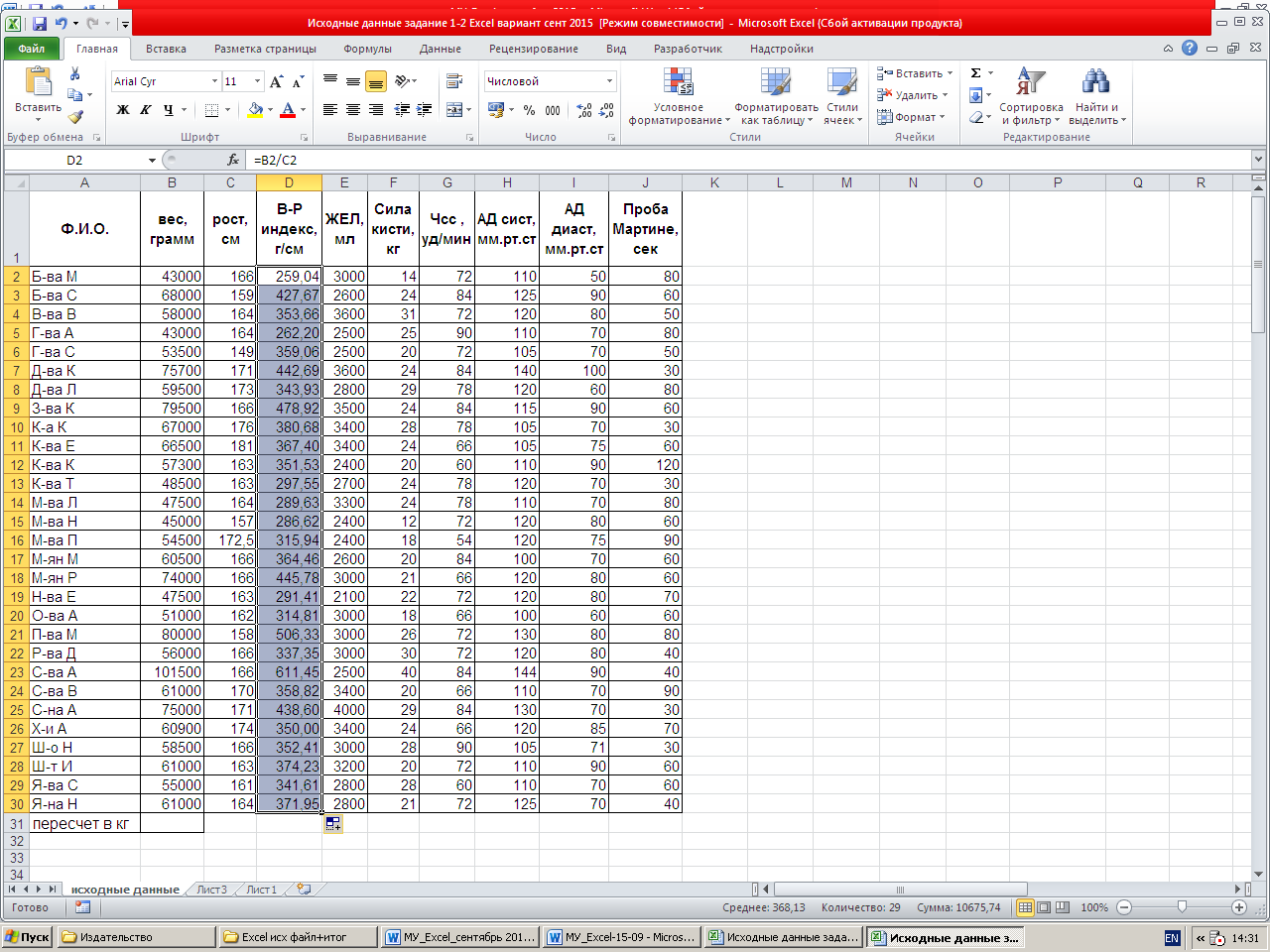
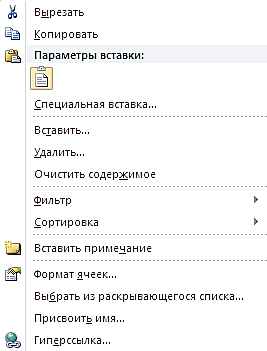
Рис. 9. Открытие «Формат ячеек…»
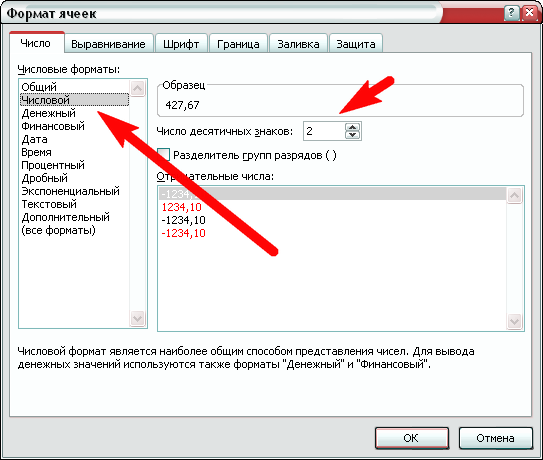
Рис. 10. Изменение количество знаков после запятой
